Outlook: Povoliť/Deaktivovať doplnky

Tutoriál, ktorý vás prevedie, ako zapnúť alebo vypnúť doplnky (plug-ins) v Microsoft Outlooku.
Nastavenie e-mailových kont v počítačovej aplikácii Outlook v Office 365 je jednoduché.
Prejdite do ponuky Súbor na páse s nástrojmi v programe Outlook
Zadajte svoju e-mailovú adresu do kontextového okna programu Outlook
Stlačte modré tlačidlo Pripojiť
Ak používate účet Exchange, Google alebo účet POP, ktorý vyžaduje rozšírené nastavenia zabezpečenia, vyberte rozbaľovaciu ponuku Rozšírené možnosti .
Ak je váš účet POP alebo IMAP, budete chcieť vybrať možnosť Dovoľte mi nastaviť účet manuálne a zadajte príslušné polia. Microsoft má zoznam navrhovaných nastavení tu .
Prihláste sa pomocou hesla
Posielanie e-mailov je jednou zo základných skúseností každej obchodnej operácie. S predplatným Office 365 môžete zvyčajne pristupovať k svojim e-mailom z webovej aplikácie Outlook alebo si nastaviť svoje e-mailové konto pomocou rôznych e-mailových klientov na rôznych telefónoch alebo počítačoch. Jedným z týchto klientov je počítačová aplikácia Outlook, ktorá je súčasťou mnohých predplatných Office 365.
V tomto podrobnom sprievodcovi vám ukážeme, ako si môžete nastaviť a spravovať svoje e-mailové konto v počítačovej aplikácii Outlook. Proces je jednoduchý a priamočiary. Už za 5 minút môžete byť v prevádzke a odosielať e-maily z počítača alebo notebooku bez toho, aby ste museli navštíviť web.
Ak ste ho ešte nikdy nepoužili, Outlook vás zvyčajne privíta prvým podrobným sprievodcom na nastavenie e-mailového účtu. Toto je najjednoduchší spôsob, ako začať s aplikáciou Outlook. V niektorých zriedkavých prípadoch sa však sprievodca nemusí zobraziť. V tomto prípade budete musieť manuálne nastaviť svoj e-mail v ponuke súborov. Proces manuálneho nastavenia je veľmi podobný počiatočnému nastaveniu a kroky sú uvedené nižšie.
Prejdite do súboru v programe Outlook a kliknite na tlačidlo Pridať účet .
Zadajte svoju e-mailovú adresu do kontextového okna programu Outlook
Stlačte modré tlačidlo Pripojiť
Ak používate účet Exchange, Google alebo účet POP, ktorý vyžaduje rozšírené nastavenia zabezpečenia, vyberte rozbaľovaciu ponuku Rozšírené možnosti . Ak je váš účet POP alebo IMAP, budete chcieť vybrať možnosť Dovoľte mi nastaviť účet manuálne a zadajte príslušné polia. Microsoft má zoznam navrhovaných nastavení tu .
Prihláste sa pomocou hesla
Po prihlásení Outlook automaticky načíta väčšinu obsahu z vášho e-mailového účtu. To bude zahŕňať všetky vaše e-maily z doručenej pošty, priečinkov a ďalších. Teraz môžete bezplatne posielať e-maily z počítačovej aplikácie Outlook!
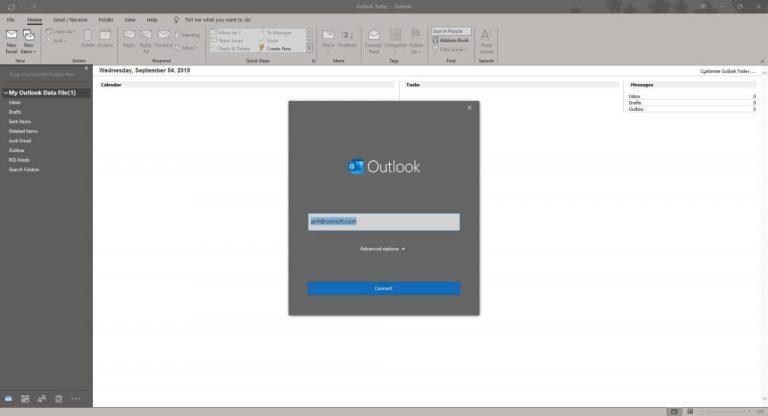
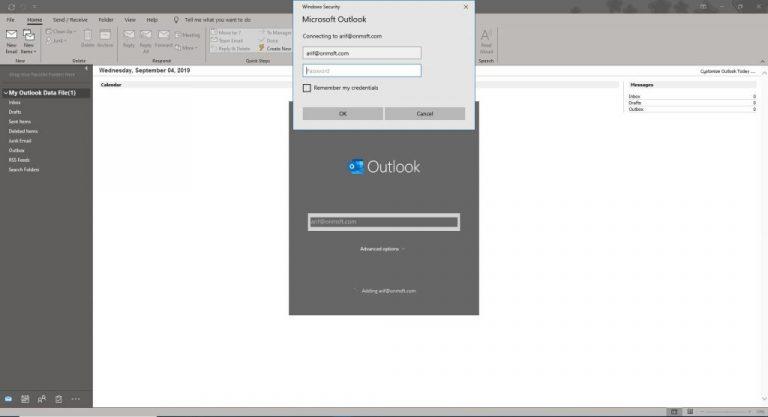
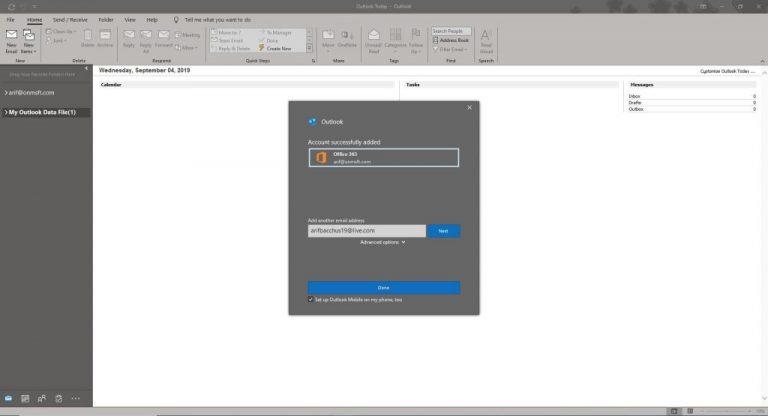
Keď máte e-mailové konto nastavené v programe Outlook, pravdepodobne budete chcieť vedieť, ako ho môžete spravovať. Zahŕňa to iba ďalšiu návštevu možnosti Súbor . Odtiaľ uvidíte rozbaľovaciu ponuku so zoznamom názvov všetkých účtov, ktoré ste pridali. Uvidíte tiež možnosť pridať ďalšie účty. Niektoré ďalšie možnosti správy účtov Outlook sú vysvetlené nižšie.
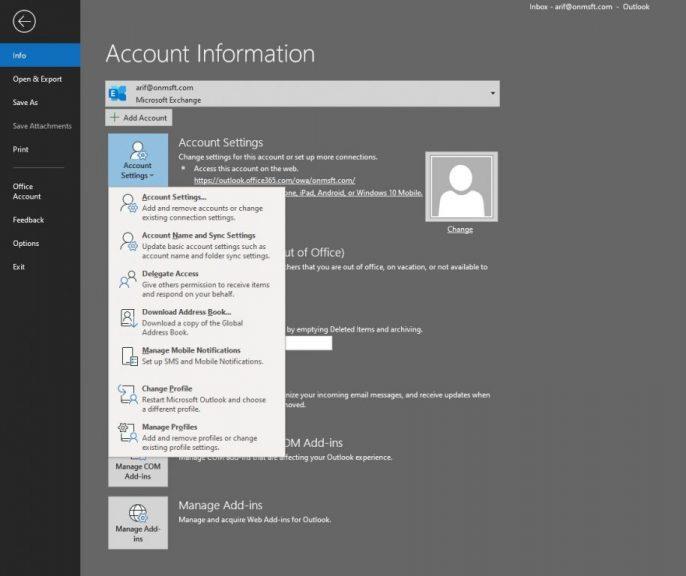
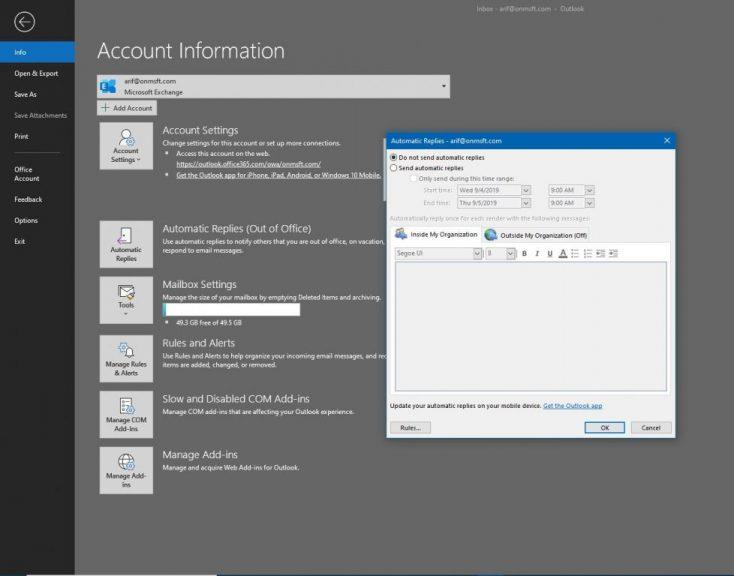
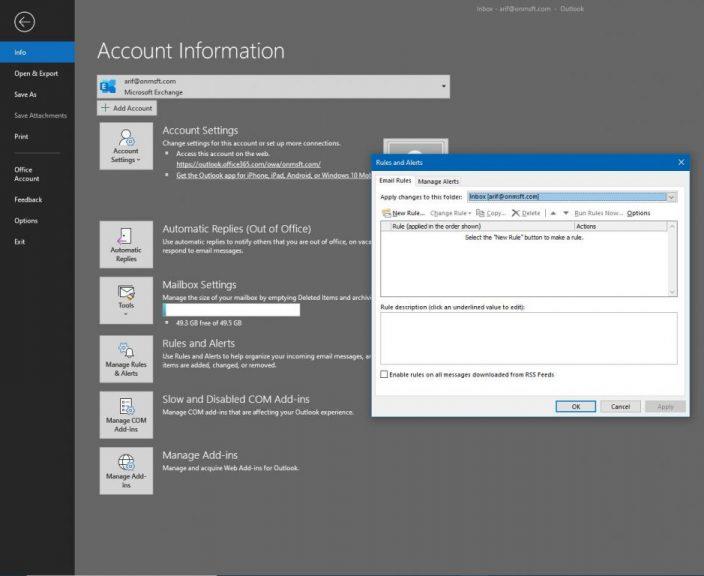
Ako vidíte, nastavenie e-mailového konta pomocou počítačovej aplikácie Outlook ako súčasti Office 365 je jednoduché. Stačí sa riadiť niekoľkými ľahko zrozumiteľnými pokynmi a potom znova navštíviť ponuku Súbor a spravovať svoj účet. Už predtým sme vysvetlili, ako môžete priložiť súbory v programe Outlook , vyvolať e-mail a dokonca sme sa pozreli na niektoré z našich obľúbených tipov a trikov pre Outlook . Neváhajte si to pozrieť a dajte nám vedieť, ako vám Outlook funguje, a to tak, že nám napíšete komentár nižšie.
Tutoriál, ktorý vás prevedie, ako zapnúť alebo vypnúť doplnky (plug-ins) v Microsoft Outlooku.
Ukážeme vám trik, ktorý môžete použiť na jednoduché exportovanie všetkých vašich kontaktov Microsoft Outlook 365 do súborov vCard.
Microsoft Support požiadal o zdieľanie protokolu chýb z aplikácie Outlook, ale neviete ako? Nájdite tu kroky na aktiváciu globálneho protokolovania a pokročilého protokolovania pre Outlook.
Príspevok, v ktorom vám ukážeme, ako môžete zistiť, kto prijal pozvánku na stretnutie v Microsoft Outlook 365, 2016, 2013 a 2010.
Zistite, prečo sa zobrazuje chybový kód 0x80040305 a ako ho opraviť, aby ste mohli opäť posielať e-maily z Outlooku.
Ako zrušiť stretnutie v Microsoft Outlook 365 bez odoslania zrušenia všetkým účastníkom.
Riešte problém Nemôžem vytvoriť súbor, ktorý sa vyskytuje v Microsoft Outlook pri pokuse o otvorenie prílohy.
Udržovať viacero e-mailových schránok môže byť obtiažne, najmä ak máte dôležité e-maily v oboch. Mnoho ľudí čelí tomuto problému, ak si otvorili účty Microsoft Outlook a Gmail v minulosti. Tento článok vám ukáže, ako synchronizovať Gmail s Microsoft Outlookom.
To Do je jedným z najnovších prírastkov do radu nástrojov produktivity od spoločnosti Microsoft. Nedávno získal komplexné obnovenie používateľského rozhrania po množstve nových funkcií,
Kontakty môžete pridávať priamo z e-mailu, od začiatku, zo súboru, excelu a oveľa viac. V tejto príručke dobre vysvetlite, ako to môžete urobiť.
V tejto príručke dobre ukážte, ako môžete používať OneNote 2016 s Outlookom na zvýšenie produktivity.
Prepojená doručená pošta vám umožňuje zobraziť e-maily z viacerých účtov v rámci jedného priečinka. Táto funkcia je už od nepamäti vstavanou súčasťou aplikácie Windows 10 Mail
Tu je návod, ako môžete bezpečne pracovať z domu
Už sme predtým vysvetlili, ako môžete pridať kontakty do programu Outlook v systéme Windows 10, ale čo ak ich chcete spravovať? Môžete mať skupinu ľudí a
Microsoft v poslednej dobe venuje oveľa väčšiu pozornosť svojej aplikácii Sticky Notes pre Windows 10. Nedávne vydanie aplikácií 3.0 bolo označené synchronizáciou medzi zariadeniami
Prišla vaša spoločnosť práve so službou Microsoft 365? Tu je pohľad na niektoré nastavenia, ktoré by ste mali nakonfigurovať, aby ste si online prostredie Microsoft 365 prispôsobili podľa seba.
Keďže spoločnosť Microsoft investuje viac zdrojov do svojich aplikácií na správu úloh, nikdy nebol lepší čas na používanie úloh programu Outlook. V kombinácii s Microsoft To-Do,
Takto môžete spravovať svoje schôdze v programe Outlook
Zoom umožnil organizáciám a vzdelávacím inštitúciám spolupracovať pri práci, nahrávať relácie, zdieľať medzi sebou obrazovky a komunikovať s klientmi a spolupracovníkmi. Obsluha…
Predvolené rozloženie pre Outlook na webe pozostáva z rozsiahleho zoznamu správ spolu s neustále zapnutým panelom na čítanie. Ukážky správ, miniatúry obrázkov a
DAYZ je hra plná šialených, nakazených ľudí v postsovietskej krajine Černarus. Zistite, ako sa zbaviť choroby v DAYZ a udržte si zdravie.
Naučte sa, ako synchronizovať nastavenia v systéme Windows 10. S touto príručkou prenesiete vaše nastavenia na všetkých zariadeniach so systémom Windows.
Ak vás obťažujú štuchnutia e-mailov, na ktoré nechcete odpovedať alebo ich vidieť, môžete ich nechať zmiznúť. Prečítajte si toto a zistite, ako zakázať funkciu štuchnutia v Gmaile.
Nvidia Shield Remote nefunguje správne? Tu máme pre vás tie najlepšie opravy, ktoré môžete vyskúšať; môžete tiež hľadať spôsoby, ako zmeniť svoj smartfón na televízor.
Bluetooth vám umožňuje pripojiť zariadenia a príslušenstvo so systémom Windows 10 k počítaču bez potreby káblov. Spôsob, ako vyriešiť problémy s Bluetooth.
Máte po inovácii na Windows 11 nejaké problémy? Hľadáte spôsoby, ako opraviť Windows 11? V tomto príspevku sme uviedli 6 rôznych metód, ktoré môžete použiť na opravu systému Windows 11 na optimalizáciu výkonu vášho zariadenia.
Ako opraviť: chybové hlásenie „Táto aplikácia sa nedá spustiť na vašom počítači“ v systéme Windows 10? Tu je 6 jednoduchých riešení.
Tento článok vám ukáže, ako maximalizovať svoje výhody z Microsoft Rewards na Windows, Xbox, Mobile a iných platforiem.
Zistite, ako môžete jednoducho hromadne prestať sledovať účty na Instagrame pomocou najlepších aplikácií, ako aj tipy na správne používanie.
Ako opraviť Nintendo Switch, ktoré sa nezapne? Tu sú 4 jednoduché riešenia, aby ste sa zbavili tohto problému.























